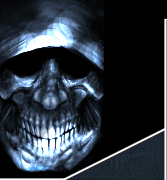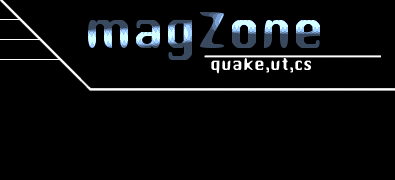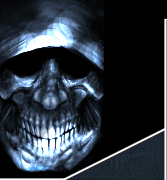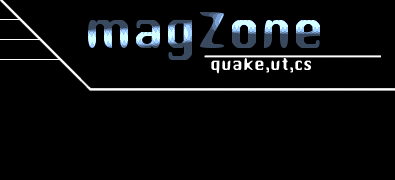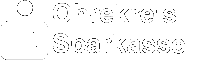News
FAQ
Forum
Download
Mitbringliste
Verleih
Kontakt

Nächste LAN:
nicht in Planung

LAN-Archiv:
Xmas2Silvester-LAN
Mag_Zone 7th
Mag_Zone 6th
Q3-only-LAN 2
3-Tage-LAN
Sparkassen-LAN
Mag_Zone 5th

Q3-only-LAN
OPEL-Rusche-LAN
Hermsdorfer LAN
Mag_Zone 4th
Mag_Zone 3rd
Mag_Zone 2nd
Mag_Zone 1st

Datenschutzerklärung
 |
Mitzubringen sind:
- euer PC, (ab ca. 1 GHz Prozessor, 256 MB RAM, gute Grafikkarte)
- einen Monitor
- Maus und Tastatur (Mauspad nicht vergessen)
- eine schon eingebaute Netzwerkkarte mit RJ-45 Buchse, mit 10/100/1000 MBit Empfehlung
- ein ca. 10 Meter langes Twisted Pair Netzwerkkabel, (STP cat-5)
- Kopfhörer (keine Boxen, wegen der Lautstärke)
- einen 3er Verteiler für Strom, um eure Geräte anzuschließen
Rechner- und Netzwerkkonfiguration:
Am besten ist es natürlich wenn ihr die
Netzwerkkarte schon zuhause einbaut. Schaltet
dazu den Rechner aus, zieht den Stecker
(ganz wichtig) und schraubt ihn auf. Berührt
einmal eine blanke Stelle des Gehäuses um
euch zu entladen und sucht einen freien PCI-Slot,
steckt die Karte hinein und schraubt sie
am Gehäuse fest. Dann schraubt ihr alles
wieder zusammen und schaltet den Rechner an.
Beim Windows-Start wird eure Karte erkannt,
legt die Treiber-Diskette ein und installiert
die Netzwerkkarten Treiber. Das war eigentlich
schon alles. Jetzt müsst ihr nur noch das
Netztwerk konfigurieren.
unter Windows 98/ME
Klickt dazu mit der rechten Maustaste auf Netzwerkumgebung.
Installiert den
Client für Microsoft-Netzwerke, falls er noch nicht
installiert sein sollte. Klickt dazu auf "Hinzufügen", "Client",
"Microsoft", "Client für Microsoft-Netzwerke" und auf "OK".
Eure Netzwerkumgebung sieht jetzt so aus:

Jetzt kommt es auf die Protokolle an. Das wohl aller
wichtigste Protokoll ist TCP/IP. Heutzutage unterstützen so gut wie alle
Spiele dieses Protokoll. Um also TCP/IP zu installieren, falls es noch nich installiert
sein sollte, klickt auf "Hinzufügen", "Protokoll",
"Microsoft", "TCP/IP" und "OK". Das Protokoll wird jetzt zur
Netzwerkumgebung hinzugefügt.

Nun installiert ihr noch die Netzwerkfreigabe.
Das bedeutet nicht, das eure Rechner jetzt zum gläsernen Kasten wird, sondern das ihr
einzelne Verzeichnisse freigeben könnt, um eure Configs, Models, und anderes auszutauschen. Um
diese Freigabe zu aktivieren, falls sie noch nicht aktiviert sein sollte, klickt auf
Datei- und Druckerfreigabe und markiert beide Auswahlkästchen. Das sieht in etwas so aus:
![Datei- und
Druckerfreigabe: [x] Anderen Benutzern soll der Zugriff auf meine Dateien
ermöglicht werden können [x] Anderen Benutzern soll der Zugriff auf meine
Drucker ermöglicht werden können](bilder/konfig/konfig3.gif)
Jetzt ist erst mal alles wichtige installiert. Nun
folgt die Konfiguration. Klickt dazu zuerst auf "Identifikation" am
oberen Rand. Gebt euren Rechner einen Computernamen. Wichtig bei Arbeitsgruppe muss
MAGZONE eingetragen werden. Dann findet ihr sofort auch alle anderen Freigaben der anderen
Computer. Bei Beschreibung könnt ihr noch irgend etwas nettes eintragen, ihr könnt es
aber auch lassen. Das sieht dann in etwas so aus:
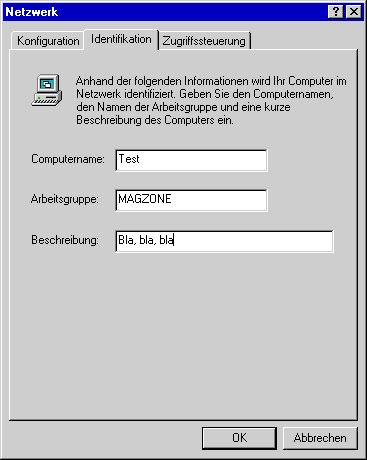
Nun klickt ihr auf "OK" und alles ist gut.
Wer schon vorher ein Netzwerk installiert hatte, muss dies eventuell umkonfigurieren. Das
allerwichtigste ist, das ihr eure IP-Adresse automatisch bezieht. Stellt also
bei TCP/IP folgendes ein:
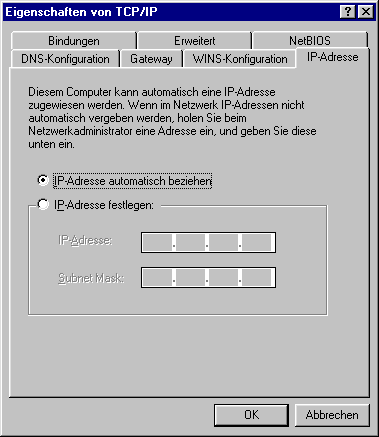
Nur mal so, wer feste IP's einstellt, stört
eventuell das Netzwerk und fliegt raus. Wir
haben einen DHCP-Server, der eurem PC
automatisch eine IP zuweist. Einmal angeschlossen
bekommt ihr auch immer wieder die selbe
IP. Außerdem werden noch weitere Einstellungen
automatisch zu euch übernommen, z.B. der
Nameserver und andere Netzwerkeinstellungen.
Diese betreffen auch die
Windows-Netzwerkumgebung. Deshalb müsst
ihr auch folgendes einstellen: "DHCP für
Wins-Auflösung einstellen". Somit
werden alle Freigaben auf allen Rechnern
automatisch von unserem Server synchronisiert:
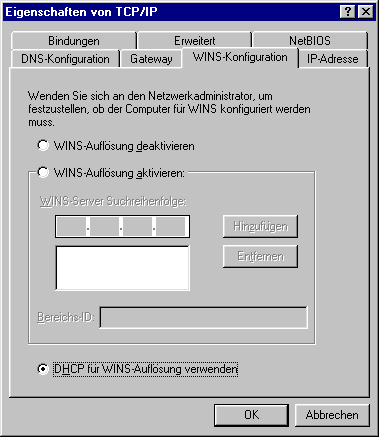
unter Windows 2k/XP
Klickt dazu mit der rechten Maustaste auf eure LAN-Verbindung und dann auf Eigenschaften.
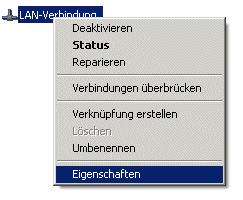
Ihr benötigt nur das TCP/IP-Protokoll. Wenn es nicht vorhanden ist, solltet ihr es installieren.
Alle anderen Protokolle könnt ihr deinstallieren oder deaktivieren.
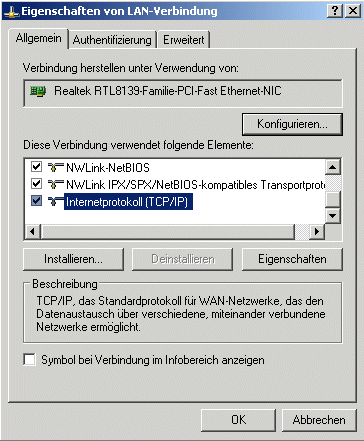
Klickt dann auf Start --> Systemsteuerung --> Leistung und Wartung --> System.
Wechselt auf die Karteikarte "Computername".
Klickt auf Ändern und stellt als Computername euren Nicknamen ein. Als
Arbeitsgruppe tragt ihr MAGZONE ein.
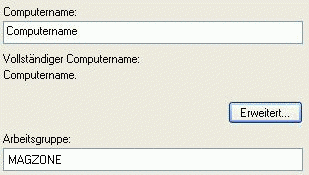
Geht wieder zurück zu eurer LAN-Verbindung. Klickt beim TCP-IP-Protokoll auf die Eigenschaften.
Stellt "IP-Adresse automatisch beziehen" und "DNS-Serveradresse automatisch beziehen" ein.
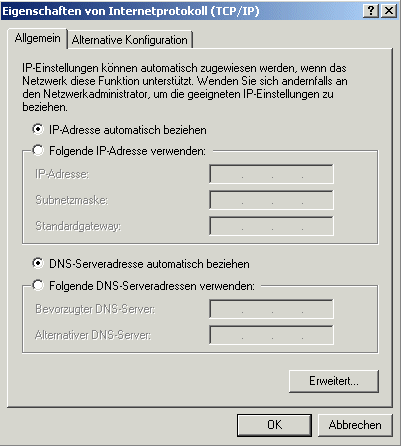
Wenn ihr in einigen Spielen Probleme mit der Verbindung habt und keine Server findet, dann
liegt das vielleicht an eurer Firewall. Entfernt in der Eigenschaften der LAN-Verbindung das Häkchen
und die Probleme sollten gelöst sein.
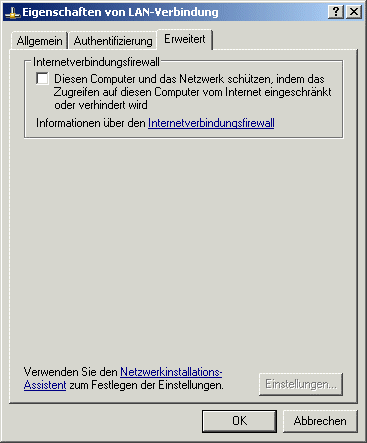
|